Een timer control toevoegen voor entiteiten met SLA-ondersteuning
Voeg een timer control toe aan een entiteitformulier met SLA-ondersteuning (Service Level Agreement) om gebruikers te helpen bepalen hoeveel tijd ze hebben om een taak te voltooien zoals aangegeven in de SLA. De timer control geeft afteltimers weer die de huidige status en resterende tijd voor de geconfigureerde SLA-KPI's weergeven.
Een SLA-timer toevoegen aan een entiteit met SLA-ondersteuning
Nadat u de SLA-KPI's, SLA's en SLA-items voor een entiteit hebt geconfigureerd, kunt u het besturingselement SLA-timer toevoegen om de SLA-KPI's weer te geven die voor de entiteit zijn geconfigureerd. U kunt de weergaven aanpassen om de KPI's te filteren en alleen de relevante KPI's weer te geven aan klantenservicemedewerkers (servicemedewerkers). Enkele van de KPI's die servicemedewerkers kunnen zien, omvatten de verschillende fasen die KPI's doorlopen.
Zie Timer voor entiteiten met SLA-ondersteuning voor informatie over hoe de SLA-KPI's tijdens runtime worden weergegeven wanneer servicemedewerkers de case bekijken om aan te werken in Klantenservicehub.
Notitie
- Het besturingselement SLA-timer geeft alleen SLA-KPI's weer die zijn gemaakt in Unified Interface.
- Het besturingselement SLA-timer geeft Geen toepasselijke SLA weer als er geen toepasselijke SLA's zijn.
Een voorbeeld van een runtime-weergave van de SLA-timer is als volgt.
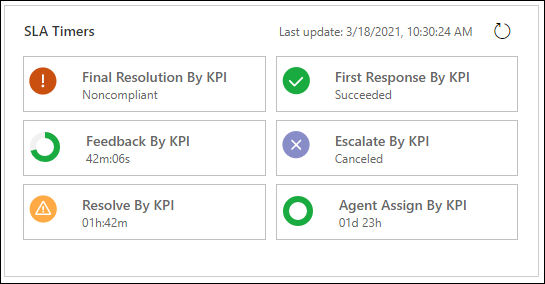
SLA-KPI-exemplaren bereiken echter niet de status Nadert ongeldigheid of Niet-conform als SLAWarningAndExpiryMonitoringFlow niet is ingeschakeld en de timer van het SLA-KPI-exemplaar blijft lopen. Het volgende waarschuwingsbericht wordt weergegeven voor de SLA-timers: "De SLA-exemplaren kunnen onjuist zijn omdat werkstroom <werkstroom-id> is uitgeschakeld. Neem contact op met de beheerder om de werkstroom in te schakelen." De werkstroom-id verschilt per systeem aangezien deze correspondeert met SLAWarningAndExpiryMonitoringFlow. Zie voor meer informatie over het inschakelen van SLAWarningAndExpiryMonitoringFlowWaarschuwingsbericht verschijnt in slakpiinstances.
Zie voor meer informatie over waarom een SLA KPI-exemplaar de status Nadert ongeldigheid of Niet-conform niet bereikt en hoe u dit kunt oplossen SLA-KPI-exemplaar bereikt de status Nadert ongeldigheid of Niet-conform niet en de timer van het SLA KPI-exemplaar blijft lopen.
Voer de volgende stappen uit om de SLA-timer control voor de case-entiteit toe te voegen.
Belangrijk
U kunt de SLA-timer control alleen toevoegen in de klassieke Power Apps-ervaring.
Selecteer in uw Power Platform-omgeving de optie Geavanceerde instellingen om naar Aanpassingen te gaan.
Selecteer Het systeem aanpassen en vouw op de pagina Oplossingen de optie Entiteiten onder Onderdelen.
Selecteer de entiteit waarvoor u het besturingselement SLA-timer wilt toevoegen en selecteer het bijbehorende formulier in de weergave Formulieren. Laten we in dit voorbeeld de Case-entiteit en het formulier Case voor interactieve ervaring selecteren.
Voeg op de pagina die verschijnt op het tabblad Invoegen een sectie in en voeg vervolgens een subraster in.
Dubbelklik op het subraster en voer in het dialoogvenster Eigenschappen instellen de nodige details in. Op het tabblad Weergave de sectie Gegevensbron:
Selecteer voor RecordsAlleen gerelateerde records.
Als u Alle recordtypen selecteert, worden alle SLA-KPI-exemplaren opgehaald die in de organisatie aanwezig zijn, wat tot prestatieproblemen kan leiden.
Selecteer voor EntiteitSLA-KPI-exemplaren (Betreffende).
In Standaardweergave kunt u een weergave toevoegen of een bestaande weergave bewerken om te bepalen welke SLA-KPI's tijdens runtime voor servicemedewerkers moeten worden weergegeven. Zie Weergaven maken en bewerken voor meer informatie.
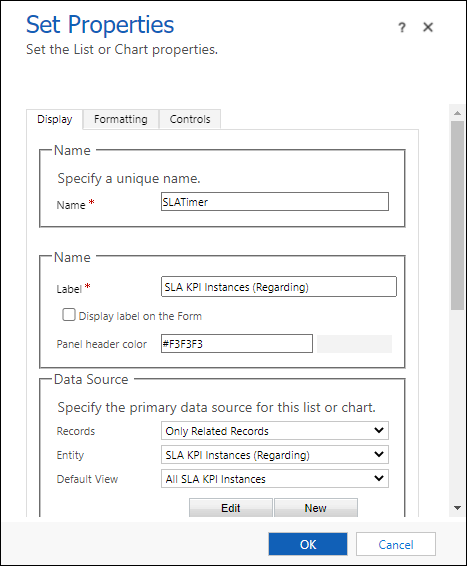
Voer op het tabblad Besturingselementen de volgende gegevens in:
- Selecteer Besturingselement toevoegen en selecteer vervolgens SLA-timer.
- Voer in het gebied SLA-timer een waarde in voor Frequentie bijwerken om het vernieuwingsinterval van de timer in te stellen. Kies voor optimale prestaties een interval dat niet te kort is. Het standaardinterval is 30 minuten.
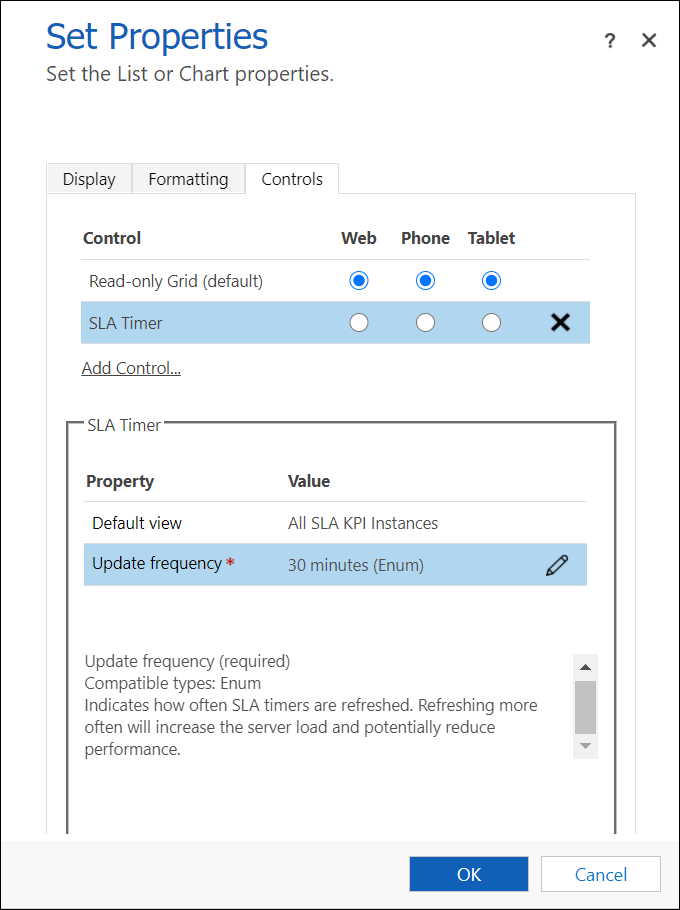
Sla de oplossing op en publiceer deze.
Verstreken tijd inschakelen voor SLA-timers met status Verlopen
U kunt de eigenschap negatief aftellen voor de SLA-timer zo instellen dat de timer de verstreken tijd blijft weergeven nadat de SLA is verlopen, in plaats van de status weer te geven. De instelling moet voor elk SLA Timer-exemplaar worden geconfigureerd.
Nadat u het SLA Timer-besturingselement hebt toegevoegd, stelt u de eigenschap Negatief aftellen inschakelen in op Ja.

Sla de oplossing op en publiceer deze.
Het weergavelabel van de timer controle voor de SLA aanpassen
Nadat u de timer control voor SLA voor een entiteit met SLA-ondersteuning hebt toegevoegd, kunt u de labels aanpassen van de status die moet worden weergegeven voor de timer control.
Selecteer in het gebied SLA-timer Bewerken voor Aangepaste labels.
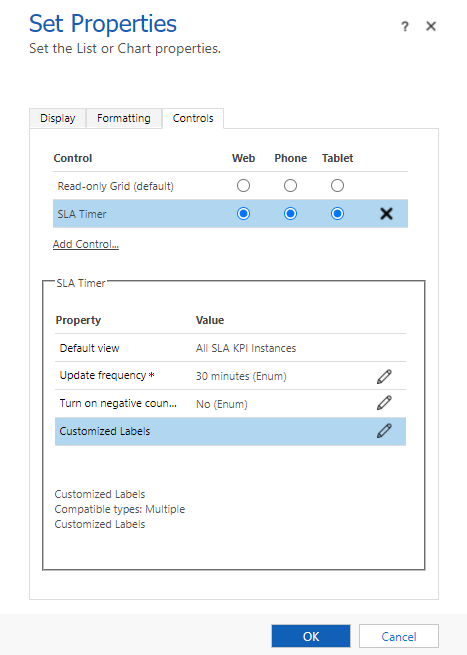
Selecteer in het dialoogvenster Eigenschap "Aangepast label" configureren de optie Binden aan een statische waarde en voer de waarden voor meerdere taalcodes in.
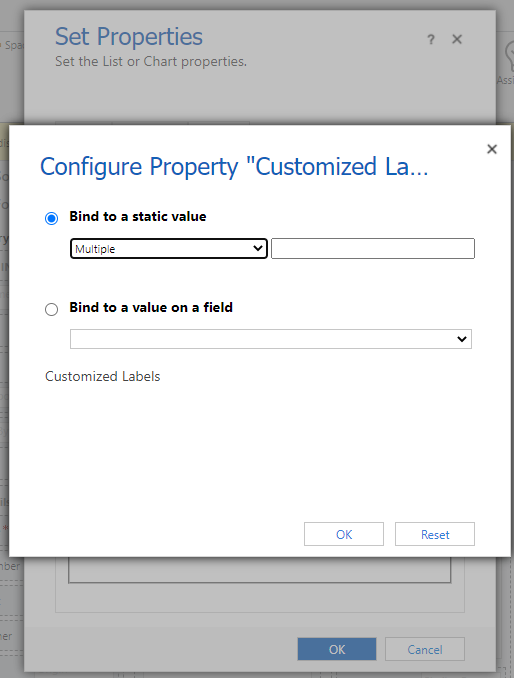
De taalcodewaarde moet de volgende indeling hebben:
(language code1)=(KPI instance status value):(KPI instance custom label)
Bijvoorbeeld 1033=1:Aangepast Niet-conformU kunt ook meerdere taalcodes invoeren door ze te scheiden met een puntkomma:
(language code1)=(KPI instance status value):(KPI instance custom label); (language code2)=(KPI instance status value):(KPI instance custom label)
Bijvoorbeeld 1033=1:Aangepast Niet-conform; 3:OnderbrokenAls u meerdere taalcodesets moet maken, moet u elke set scheiden door Invoeren te selecteren. Bijvoorbeeld:
(language code1)=(KPI instance status value):(KPI instance custom label); (language code2)=(KPI instance status value):(KPI instance custom label)invoerenSelecteer Invoeren.
(language code1)=(KPI instance status value):(KPI instance custom label); (language code2)=(KPI instance status value):(KPI instance custom label)invoeren
De aanpasbare statuscodes zijn:
- 1: Niet-conform
- 3: Onderbroken
- 4: Geslaagd
- 5: Geannuleerd
Als u de taalcode wilt opzoeken of een taal wilt in- of uitschakelen, gaat u naar Geavanceerde instellingen>Beheer>Talen.
Selecteer OK.
Sla de oplossing op en publiceer deze.
Een kant-en-klare timer control toevoegen aan het formulier Case
In een case-formulier kan de timer control het volgende bevatten, afhankelijk van de acties van de medewerker van de klantenservice en van wat u opgeeft wanneer u de timer control instelt:
Als de klantenservicemedewerker de taak binnen de resterende tijd voltooit, geeft het besturingselement het woord Gelukt weer.
Als de klantenservicemedewerker de taak niet binnen de resterende tijd voltooit, geeft het besturingselement het woord Verlopen weer.
Terwijl de timer aftelt, verandert de kleur in geel als de resterende tijd niet-naleving nadert. Als de resterende tijd is verlopen, geeft de timer het woord Verlopen weer. Vervolgens verandert de kleur van de timer in rood en begint de timer op te tellen om aan te geven hoeveel tijd is verstreken nadat de taak voltooid had moeten zijn. Dit gedrag is optioneel.
Als een voorwaarde ertoe leidt dat de mijlpaal wordt geannuleerd, geeft het besturingselement het woord Geannuleerd weer. Dit gedrag is optioneel.
Als een van de vereiste velden in het dialoogvenster Timer control geen waarde in de record heeft, geeft het besturingselement de woorden Niet ingesteld weer.
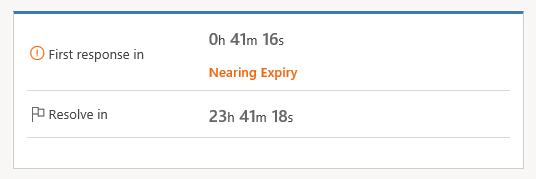
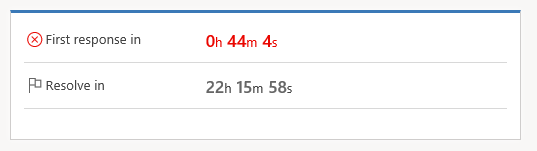
Belangrijk
- De instructies in dit artikel zijn van toepassing als u een timer toevoegt om de tijd bij te houden voor het datum-/tijdveld van een entiteit of voor het bijhouden van tijd voor standaard-SLA´s in aanvraagrecords. Als u uitgebreide SLA´s gebruikt en een timer aan uw formulieren wilt toevoegen, gaat u naar Een timer toevoegen aan formulieren om de tijd bij te houden ten opzichte van uitgebreide SLA's.
- De timer control is ontworpen om de huidige status of de resterende of verstreken tijd weer te geven met betrekking tot de datum en tijd opgegeven in het veld Fouttijd van het SLA-KPI-exemplaar. De tijd waarvoor de voorwaarde Onderbreken is ingesteld op waar wordt niet berekend of bijgehouden.
Notitie
In de schermen wordt het timerbesturingselement in een Unified Interface-app weergegeven. In een verouderde webclient-app wordt de timer control als volgt weergegeven:
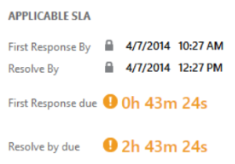
Meer informatie: SLA-detaails met timer control begrijpen
Een kant-en-klare timer control toevoegen
Zorg dat u de beveiligingsrol systeembeheerder of systeemaanpasser of gelijkwaardige machtigingen hebt.
Uw beveiligingsrol bekijken
- Volg de handelingen in Uw gebruikersprofiel weergeven.
Ga naar Instellingen>Aanpassingen.
Selecteer Het systeem aanpassen.
Vouw in de oplossingenverkenner in het linkerdeelvenster Entiteiten uit, vouw de entiteit Aanvraag uit en selecteer Formulieren.
Als u de timer wilt toevoegen aan het formulier, zodat medewerkers van de klantenservice het kunnen gebruiken in de Customer Service-hub, opent u het aanvraagformulier van het type Hoofd.
Geef in het formulier aan waar u het besturingselement wilt plaatsen. U kunt het overal toevoegen behalve in formulierkoptekst of -voettekst.
Klik op het tabblad Invoegen in de groep Besturingselement op Timer.
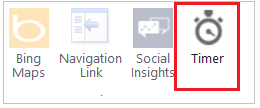
Ga in het dialoogvenster Timer control als volgt te werk:
Typ in de sectie Algemeen een naam en een label voor het besturingselement.
Selecteer onder Gegevensbron, naast Veld voor tijd van storing het datum-tijdveld dat de tijd vertegenwoordigt wanneer een mijlpaal moet zijn voltooid. Selecteer bijvoorbeeld het veld Eerste respons door.
Selecteer naast Slagingsvoorwaarde een veld om te gebruiken om het succes van de mijlpaal te evalueren en selecteer vervolgens de voorwaarde die succes aangeeft. Selecteer bijvoorbeeld het veld Eerste respons verzonden en selecteer vervolgens Ja om de succescriteria van de eerste respons aan te geven. Deze instelling is vereist.
Selecteer naast Foutomstandigheid een veld aan de hand waarvan u het mislukken van de mijlpaal evalueert en selecteer vervolgens de voorwaarde waarmee de fout wordt aangegeven. Selecteer bijvoorbeeld in de eerste vervolgkeuzelijst Is geëscaleerd. Selecteer Ja in de tweede vervolgkeuzelijst.
Naast Waarschuwingsvoorwaarde voert u de voorwaarde in waardoor de timer control een waarschuwing weergeeft wanneer de tijd dreigt te verstrijken. Selecteer bijvoorbeeld in de eerste lijst naast WaarschuwingsvoorwaardeSLA-status van eerste respons. Selecteer in de lijst rechts Nadert ongeldigheid. Deze instelling is optioneel.
Selecteer naast Voorwaarde annuleren een veld om te evalueren of de voltooiing van de mijlpaal moet worden geannuleerd. Kies vervolgens de optie die aangeeft dat de mijlpaal is geannuleerd. Deze instelling is optioneel.
Voer naast Voorwaarde onderbreken de voorwaarde in die ervoor zorgt dat de timer het aftellen onderbreekt. U wilt bijvoorbeeld dat de timer het aftellen steeds onderbreekt wanneer de case-status wordt ingesteld op "Uitgesteld". Selecteer hiervoor Status in de eerste vervolgkeuzelijst. Selecteer Uitgesteld in de tweede vervolgkeuzelijst.
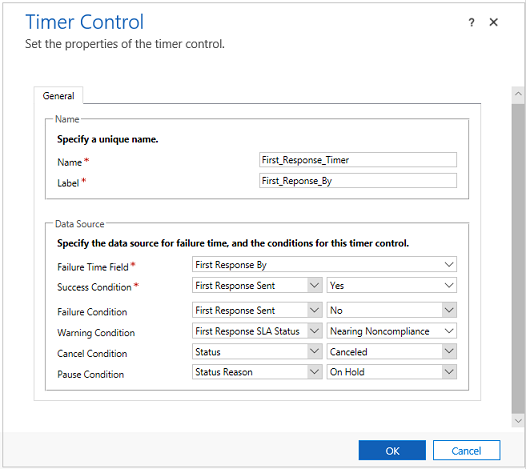
Selecteer OK om het besturingselement aan het formulier toe te voegen.
Opmerkingen
De timer control wordt vernieuwd wanneer de formuliergebeurtenis OnChange optreedt en wanneer het formulier wordt geladen.
U kunt een timer control aan een formulier toevoegen dat is gebaseerd op een willekeurig recordtype (entiteit), inclusief aangepaste recordtypen.
U kunt meerdere timer controls voor verschillende Key Performance Indicators (KPI's) toevoegen.
U kunt een timer control aan een hoofdformulier of aan het formulier Hoofd - interactieve ervaring toevoegen, maar timer controls worden niet weergegeven in Dynamics 365 voor tablets.
Gerelateerde informatie
Dienstverleningsovereenkomsten configureren
Talen instellen en inschakelen
Een timer toevoegen aan formulieren om de tijd te volgen voor uitgebreide SLA's